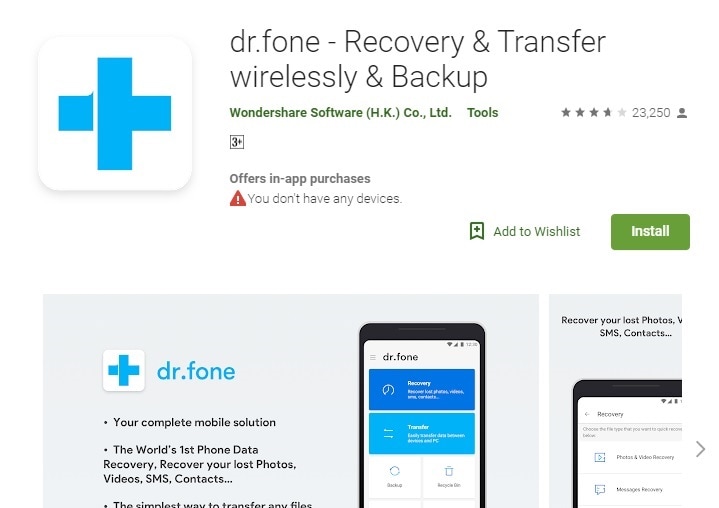8 façons : transférer des fichiers du PC vers Android
Avez-vous besoin de transférer des fichiers de votre PC vers Android ? Eh bien, la bonne nouvelle est qu’il existe de nombreuses options à votre disposition et, heureusement, vous n’avez pas à perdre de temps à expérimenter différentes méthodes. En effet, nous avons fourni un guide détaillé sur la façon de transférer des fichiers d’un PC vers Android à l’aide de Bluetooth, de logiciels tiers, du Wi-Fi et de plates-formes basées sur le cloud.
Alors, lisez cet article et sélectionnez la meilleure méthode de transfert de fichiers possible pour votre appareil Android.
- Partie 1 : Comment transférer des fichiers du PC vers Android par copier-coller ?
- Partie 2 : Comment transférer des fichiers du PC vers Android avec DrFoneTool ?
- Partie 3 : Comment transférer des fichiers du PC vers Android en utilisant le Wi-Fi ?
- Partie 4 : Comment transférer des fichiers du PC vers Android via Bluetooth ?
- Partie 5 : Top 3 des applications pour transférer des fichiers du PC vers Android
Partie 1 : Comment transférer des fichiers du PC vers Android par copier-coller ?
La méthode la plus simple pour transférer des fichiers du PC vers Android consiste à copier et coller des fichiers. Pour savoir comment transférer des fichiers du PC vers Android, il vous suffit de suivre ces étapes :
Étape 1 – Tout d’abord, branchez votre appareil Android via un périphérique USB sur le PC.
Étape 2 – Veuillez attendre que votre ordinateur lise l’appareil.
Étape 3 – Un programme appelé Explorateur de fichiers ouvrira tous les fichiers de votre appareil. Ensuite, il vous suffit de visiter le dossier ‘Hard Drive’ sur votre PC et de sélectionner les fichiers que vous souhaitez transférer sur l’appareil Android.
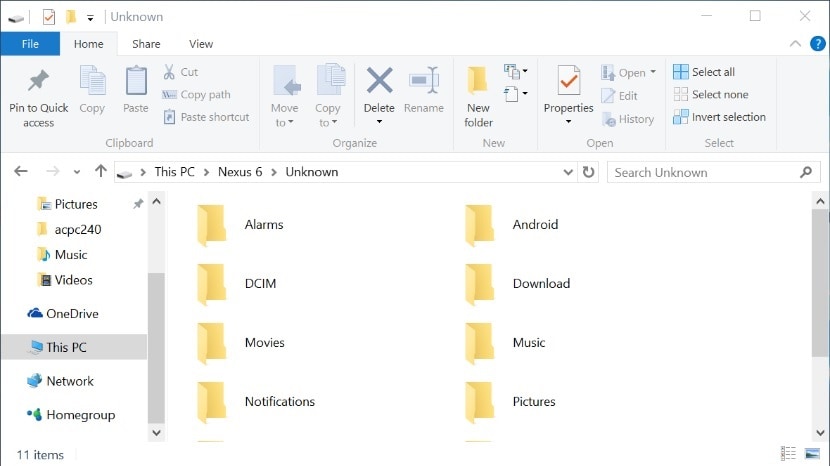
Étape 4 – Il s’agit maintenant de couper et de coller des vidéos, des chansons et des images d’un PC vers un appareil Android en choisissant ou en créant le dossier souhaité sur votre appareil Android.
Le copier-coller est la technique la plus simple pour les utilisateurs car vous n’avez pas besoin de logiciel tiers pour effectuer la transaction et vous n’avez pas non plus besoin d’avoir de bonnes connaissances en informatique.
Cependant, il y a aussi quelques inconvénients.
- Cette méthode ne fonctionne qu’avec certains types de fichiers comme les photos et les vidéos.
- Il existe d’autres types de données comme les messages, les contacts et les messages de médias sociaux qui ne peuvent pas être transférés par cette méthode.
- Il se peut que tous les fichiers de votre PC ne soient pas compatibles avec l’appareil Android.
- De plus, le processus de copier-coller peut vous faire perdre beaucoup de temps si vous avez un gros volume de contenu.
Partie 2 : Comment transférer des fichiers du PC vers Android avec DrFoneTool ?
DrFoneTool est un logiciel tiers spécialement conçu pour faciliter le transfert de fichiers entre différents appareils. Il est livré avec plusieurs modules dont DrFoneTool – Gestionnaire de téléphone (Android) qui transfère les types de fichiers sur tous les appareils, y compris les appareils iOS/Android. DrFoneTool est une solution supérieure aux autres méthodes car vous pouvez transférer différents types de fichiers tels que des messages texte, des contacts, des podcasts, des livres électroniques et bien plus encore. De plus, les appareils Android sont disponibles dans différents formats et versions. Toutes ces versions ne sont pas compatibles avec votre PC. Cependant, la compatibilité n’est pas un problème lors de l’utilisation de DrFoneTool – Phone Manager (Android). Le logiciel est compatible avec plus de 6000 appareils. DrFoneTool – Phone Manager est également avantageux car la transaction peut être effectuée en un seul clic.

DrFoneTool – Gestionnaire de téléphone (Android)
Solution unique pour transférer des fichiers du PC vers Android
- Transférez, gérez, exportez/importez votre musique, photos, vidéos, contacts, SMS, Apps, etc.
- Sauvegardez votre musique, vos photos, vos vidéos, vos contacts, vos SMS, vos applications, etc. sur votre ordinateur et restaurez-les facilement.
- Transférez iTunes vers Android (et vice versa).
- Entièrement compatible avec plus de 3000 appareils Android (Android 2.2 – Android 10.0) de Samsung, LG, HTC, Huawei, Motorola, Sony, etc.
- Entièrement compatible avec Windows 10 et Mac 10.15.
Voulez-vous utiliser DrFoneTool – Gestionnaire de téléphone (Android) pour transférer des fichiers du PC vers Android ? Eh bien, la première chose que vous devez faire est de télécharger et d’installer DrFoneTool – Phone Manager (Android). Après cela, suivez les étapes décrites ci-dessous pour terminer la transaction.
Étape 1 – La toute première étape, comme d’habitude, consiste à lancer le logiciel DrFoneTool et à sélectionner le composant ‘Transférer’, puis à brancher votre appareil Android via USB.
Étape 2 – Une fois la connexion établie, vous verrez différentes options sur la page principale de DrFoneTool. Sélectionnez la section telle que les photos, les vidéos, la musique ou autres que vous souhaitez transférer vers Android.

Ici, nous avons pris l’exemple de l’option Photo.
Étape 3 – Cliquez sur l’onglet ‘Photos’ pour voir toutes les photos stockées sur l’appareil Android.

Étape 4 – Maintenant, sélectionnez toutes les photos que vous souhaitez transférer et cliquez sur l’icône et sélectionnez « Ajouter un fichier » ou « Ajouter un dossier » pour les transférer sur un appareil Android.

Étape 5 – Enfin, après avoir sélectionné les données pertinentes, ajoutez toutes les photos à l’appareil Android.

Partie 3 : Comment transférer des fichiers du PC vers Android en utilisant le Wi-Fi ?
Dans cette section, vous apprendrez à utiliser le Wi-Fi pour transférer des fichiers d’un PC vers Android. L’utilisation d’une connexion Wi-Fi est utile pour le transfert rapide de données entre différents appareils.
Dans le même but, nous avons choisi ici l’application appelée ‘DrFoneTool – Récupération et transfert de données sans fil et sauvegarde’. L’application est assez pratique pour traiter toutes sortes de tâches de transfert, quel que soit le support, et est sans aucun doute la plus fiable.
Le processus requis pour le transfert de fichiers du PC vers Android via Wi-Fi en utilisant l’application ci-dessus est le suivant :
Étape 1: Téléchargez et installez d’abord le DrFoneTool – Récupération et transfert de données sans fil et sauvegarde à partir de https://play.google.com/store/apps/details?id=com.wondershare.drfone à l’aide d’une connexion Wi-Fi rapide.
Étape 2 : Maintenant, visi, via le navigateur sur votre PC et ouvrez l’application sur votre appareil Android.
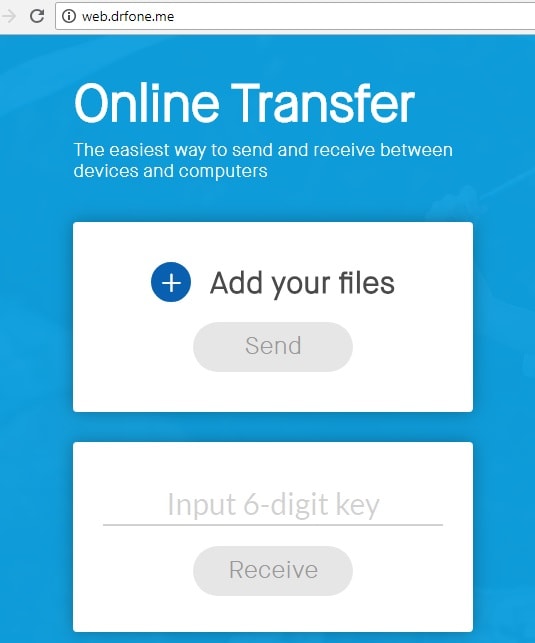
Étape 3 :
Sur votre PC : Ici, vous aurez la possibilité de télécharger des fichiers depuis votre PC à l’aide de l’option ‘Ajouter des fichiers’. Une fois téléchargé, appuyez simplement sur le bouton d’envoi après avoir entré une clé à 6 chiffres sur votre PC.
Sur votre appareil Android : Pour recevoir les fichiers, vérifiez ces clés à 6 chiffres et recevez les fichiers
Voilà, en suivant les étapes simples comme ci-dessus, vous pouvez facilement transférer les fichiers du PC vers Android.
Partie 4 : Comment transférer des fichiers du PC vers Android via Bluetooth ?
Bluetooth est l’une des méthodes les plus anciennes de transfert de fichiers entre appareils. Bien avant l’arrivée des solutions basées sur le Wi-Fi, Bluetooth était la seule option disponible. La méthode est toujours valable aujourd’hui et constitue une alternative viable au Wi-Fi et aux programmes tiers. L’un des avantages de l’utilisation de Bluetooth est son accessibilité. La plupart des téléphones et des ordinateurs sont dotés de la fonctionnalité Bluetooth intégrée. Par conséquent, toute personne possédant un Android et un PC peut utiliser Bluetooth pour faciliter les transferts de fichiers.
Si vous souhaitez utiliser Bluetooth comme méthode pour transférer vos fichiers d’un PC vers Android, suivez les étapes décrites ci-dessous pour faire le travail !
Étape 1 – Vous devez d’abord vous assurer que Bluetooth est activé à la fois sur votre appareil Android et sur votre PC.
Pour Android, accédez à Paramètres > Bluetooth tandis que pour PC, cliquez sur Démarrer > Paramètres > Bluetooth.
Étape 2 – Connectez les deux appareils l’un à l’autre et assurez-vous qu’ils sont tous les deux en mode détectable.
Étape 3 – L’appareil Android devrait maintenant apparaître dans la liste des appareils disponibles. Cliquez sur ‘Paire’ pour créer la connexion.

Étape 4 – Les appareils doivent maintenant être jumelés. Cependant, sous Windows 10, vous pouvez obtenir un mot de passe qui doit correspondre à celui indiqué sur l’appareil Android. Une fois que vous avez fait correspondre les codes, acceptez la demande de connexion.

Étape 5 – Maintenant, sur votre PC (ici nous avons pris l’exemple de Windows 10) Allez dans Paramètres > Bluetooth Cliquez sur ‘Envoyer et recevoir des fichiers via Bluetooth’.

Cliquez ensuite sur « Envoyer des fichiers » pour envoyer des données à votre téléphone Android > Sélectionnez votre appareil Android et cliquez sur « Suivant » pour terminer le transfert du fichier.
Bien que Bluetooth soit facilement accessible, ce n’est pas la méthode idéale pour faciliter le transfert de Windows vers Android.
- L’une des raisons est l’efficacité car il existe de nouvelles technologies qui peuvent effectuer des transferts en un seul clic. Bluetooth prend plus de temps pour terminer le processus de transfert de fichiers.
- L’autre raison est la fiabilité, car il y a des chances que les données soient corrompues en raison d’une attaque de virus (si un appareil est déjà affecté par un virus)
Partie 5 : Top 3 des applications pour transférer des fichiers du PC vers Android
Il existe plusieurs applications conçues pour partager des fichiers du PC vers Android. Après une étude approfondie, nous avons découvert les trois meilleures applications pour transférer des données entre les deux appareils.
DrFoneTool – Récupération et transfert de données sans fil et sauvegarde
DrFoneTool – Récupération et transfert de données sans fil et sauvegarde est la meilleure application pour le transfert de fichiers. Conçues à l’origine pour restaurer les données manquantes, les dernières mises à jour apportent une fonctionnalité de transfert à cette application chargée de fonctionnalités. L’application est livrée avec plusieurs fonctionnalités, notamment :
- Transfert facile de fichiers entre PC et Android
- Récupérer les données supprimées en raison de l’écrasement.
- Récupérez les données du cache sans enracinement.
- Pas besoin de câbles pour effectuer des transactions sans fil.
- La seule chose à faire est d’ouvrir we.drfone.me dans un navigateur.
Dropbox
Dropbox est l’un des services d’hébergement de fichiers les plus populaires disponibles. Le programme fonctionne à la fois sur les appareils mobiles et les ordinateurs de bureau. C’est une option fantastique car elle est si simple et accessible. Vous effectuerez des transactions telles que le transfert de Windows vers Android en quelques instants. Dropbox effectue plusieurs opérations telles que le cloud personnel, la synchronisation de fichiers et le logiciel client. Il est parfait pour transférer des fichiers entre des ordinateurs de bureau et des appareils mobiles.
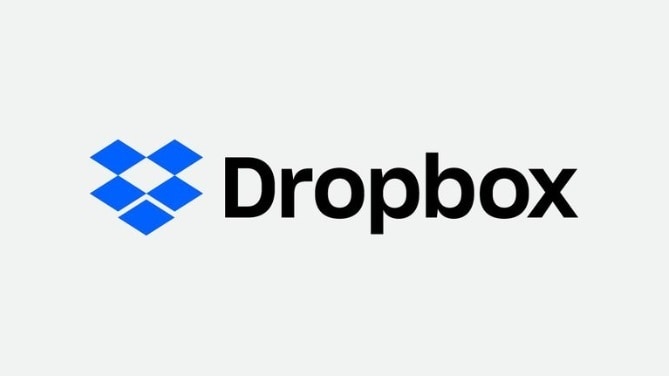
Android
Une autre application fantastique pour les transferts de fichiers, Airdroid est spécialement conçue pour transférer du contenu d’un mobile à un ordinateur et vice versa. Si vous recherchez une méthode simplifiée et rationalisée pour transférer du contenu d’un PC vers Android, ne cherchez pas plus loin qu’Airdroid.

Il peut arriver que vous ayez besoin d’envoyer des fichiers d’un PC vers Android. Les moyens conventionnels comme le copier/coller sont viables mais gravement entravés par des facteurs comme la commodité. D’autre part, le Wi-Fi et le Bluetooth sont capables, mais il peut y avoir des problèmes techniques qui entravent le transfert. Ainsi, nous vous recommandons d’utiliser des applications tierces car elles constituent le moyen le plus simple et le plus fluide de transférer des fichiers. La meilleure application parmi toutes est DrFoneTool car elle rationalise l’ensemble du processus en quelques clics.
Derniers articles